写真管理と編集のアプリケーション Exposure X7 がリリースされていました。
Exposure
 Exposureは画像管理と編集が出来るアプリケーションです。
Exposureは画像管理と編集が出来るアプリケーションです。
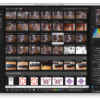
ブラウジングがとても快適で、見る、開く、閉じるの動作が他の同種のアプリと比べて一歩抜きん出ています。速度面で言えばApertureの代替になり得る可能性を秘めるほどです。
ですので更新に期待をしていました。というのも、非常に優れた性能を持ちつつ致命的な欠点や惜しい部分があってX6では使い物にならなかったからです。
以前、Exposure X6 の寸評でも書きましたが( 画像管理のアプリ寸評 – Exposure と AfterShot)ムービーファイルのサムネイル表示すらできない、フィルタ(絞り込み)機能が頼りない、そして色が真っ黒で目が潰れそう、それ以外にも管理面で惜しい部分が多くありました。
Exposure X7
バージョンアップで X7 が出ると聞いて、わくわくしてサイトをチェックしていたのですが、開発者がコメントに答える形で絶望のひと言を語っていたんです。
「DAMに変更はありません」
DAMというのは管理機能のことです。管理機能に改善がないとは何事か。あまりの残念さに私もコメントを残したんですが「あなたの希望は覚えときますね」と軽くあしらわれました。
そうこうしているうちに X7 がリリースされました。新しいアプリ扱いのため、デモ版が再び使えるようになります。
DAMに変更はないと断言されているのにX7をダウンロードして実際に触ってみました。確かに何も変わっていません。
寸評と被りますが、X7 発売を記念して、もうちょっと使ってみましょうか。
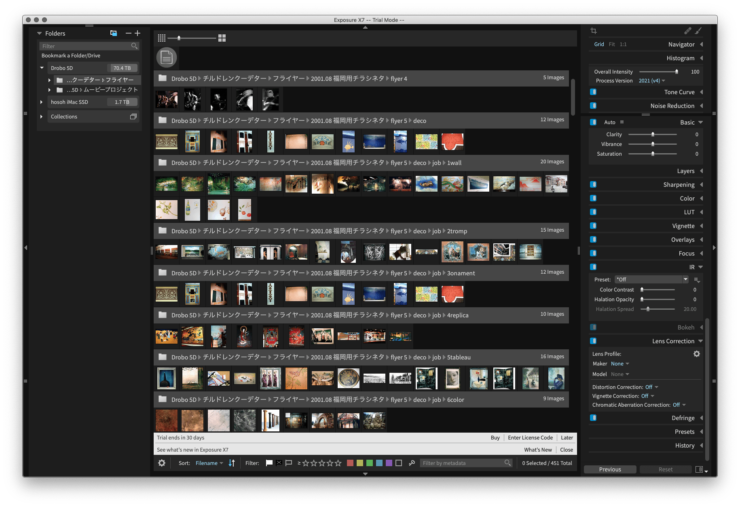
ビューアベース
管理方法はビューアベース、つまりフォルダを指定して読み込みます。フォルダを読み込むとドライブ名が左ペインに現れてディレクトリ階層が表示されます。
ビューアベースですが、フォルダ内に「Exposure」フォルダが作成され、その中に管理のためのファイルやメタデータなどが置かれまして、それらが大元にあるライブラリによって管理されます。ビューアタイプの衣をまとったデータベースなわけですね。
Apertureみたいなライブラリやプロジェクトというカタログ化の概念を用いません。私や一部ユーザーは「カタログ機能をくれ」と希望していますが、開発によると「カタログという概念を持たないことこそがExposureの売りでアイデンティティなのだ」と言いきっております。
つまりExposureで管理するには、それ以前にFinderでのフォルダ管理が絶対的に必要な訳ですね。あーめんどくさ。でもまあ、そっちが好きって人もいます。
※ この件について重大な懸念事項がありましたので追記しておきます。
Exposure はブラウズするフォルダ内に「Exposure」フォルダを作ってその中にデータベースの部品を作成します。そのため上位フォルダの変更日付がすべてExposureフォルダの日付に合わせて変更されます。Finderでの「変更日」ソートや検索が壊滅しますのでこれは最悪です。
通常のフォルダを無闇に Exposure に登録してブラウジングして回ることは避けましょう。見たすべてフォルダの日付が変更され無茶苦茶になります。
ライブラリフォルダみたいな目的が明確なフォルダを自分で作り、その中だけでExposureを利用するのが望ましいと思います。
ムービーファイル非サポート
「写真管理にムービーファイルなど不要だ」と、一昔前の老舗カメラメーカーみたいな頑固おやじを気取ってるのか、いつまで経ってもムービーファイルをサポートしません。

Retroactive の恩恵でApertureが延命されましたが、新しいOSではムービーが扱えません。ムービーファイルが扱えないならApertureを使ったほうが100倍ましですね。
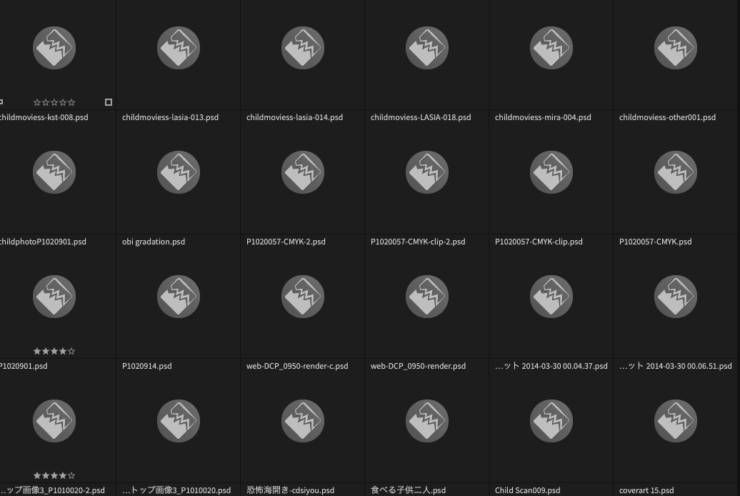
それから、これはApertureでも同じなのですが、CMYKのファイルも扱えません。基本的に写真系アプリを自称していまして、扱えるファイルタイプはとても少ないです。
Collections
ビューアタイプが不便でも管理機能が優れていれば問題ありません。そこでCollectionsを使用することになります。Collectionsタブ内でCollectionを作成して管理します。Collectionはアルバムみたいなものです。ただのアルバム機能と違ってフォルダにもなります。つまり階層化することが出来ます。
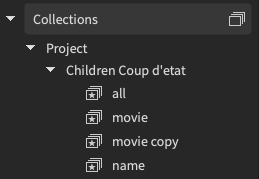
Collectionsタブの最も致命的な点は項目を手動で並べ替えできないことです。強制的にソートされてしまいます。好きな位置に配置するには、コレクション名の頭に「00」とか「01」とかソートできる文字列を加えるしかありません。大昔のソフトウェアみたいです。
Collectionは実質アルバムなので、いちいち画像を手動登録しないといけません。あまり実用的ではないです。そこでスマートアルバムみたいな、スマートコレクションの出番です。これが上手く機能すれば、カタログのようにも使えますし、自由自在にフィルタしてApertureに迫る使い方が可能になります。
でも残念ながらスマートコレクションは高機能とは言えません。
Smart Collection
スマートコレクションを作成して、条件をどんどん加えていけます。そこまではいいんです。何もできないアプリもある中、一見、高機能に見えます。
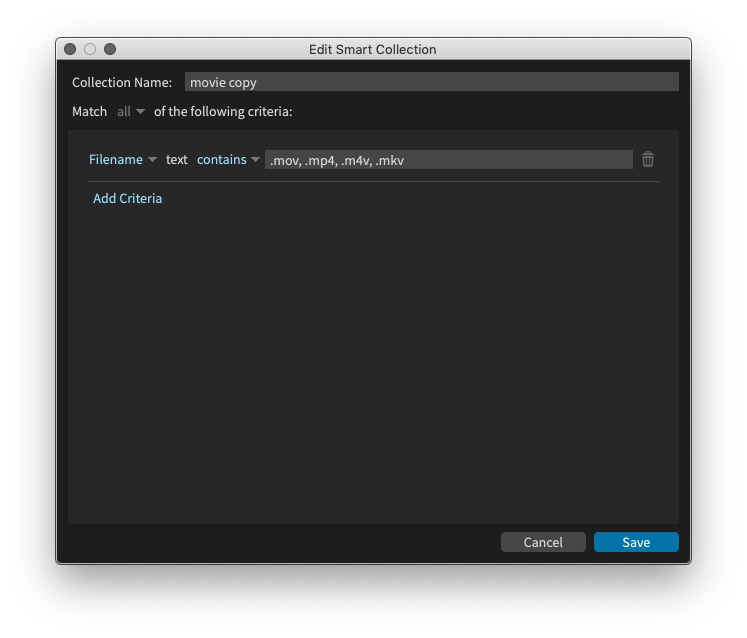
付け加えられる条件はこんな感じです。
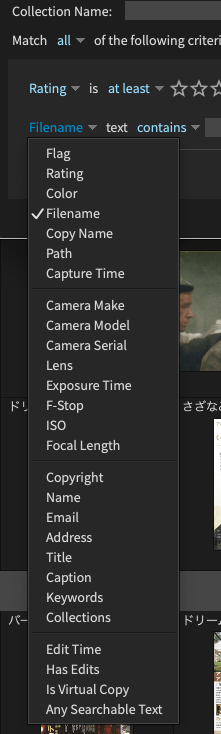
これも一見、沢山あるように見えます。しかしよく見るとファイルタイプもないし、使用できる項目は貧弱。何より致命的なのは、複合的に指定できないし検索対象を指定できません。
例えば下図の場合「Children Coup d’etat」の中の「movie」ファイルを絞り込むことができません。
この図は理想的な姿に見えますが、実際にこのようなことはできません。これは出来ないことを「こんなふうに出来ればいいのにね」と示した例です。
「コレクション○○かつ、キーワードが▽または△」といった複合的な指定ができず、並列に「全て含む」または「いずれかを含む」のどちらかしか選べません。ただの and か or の検索で、and項目の以下or、みたいなことができません。ある条件以下○○を除く、みたいなこともできません。こんなものスマートでもなんでもありませんね。
例えば、ムービーファイルを絞り込むとすれば、FileTypeが指定できないのでこうするしかありません。
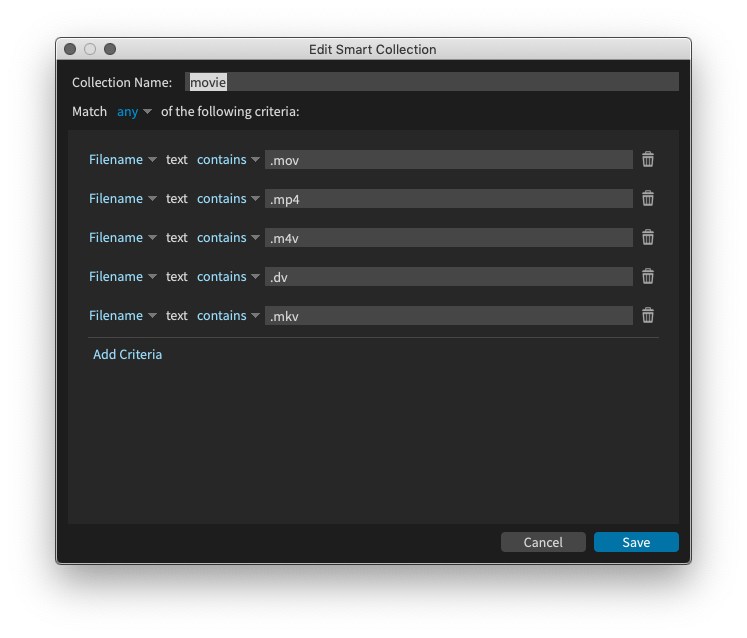
これでムービーファイルはスマートにフィルタできます。
でもコレクションあるいは特定パス「Children Coup d’etat」の中でこれを検索したいんです。”特定パス and (mov or m4v or …) ” ですね。できません。
もしかしてカンマ区切りで出来るのかと淡い期待をしましたが駄目でした。
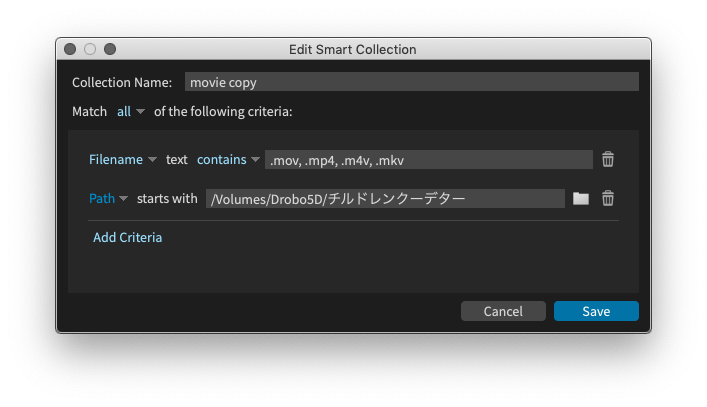
そんなわけで、一見ちゃんとしてそうなスマートコレクションは実に単機能な使えない奴ということがわかります。
Work Space
ワークスペースは機能別のタブとなっていて、並べ替えたり消したり出したり出来ます。編集機能に関しては細かく作られていますが、管理機能は全然です。
管理機能に関するタブは「Folders」しかありません。
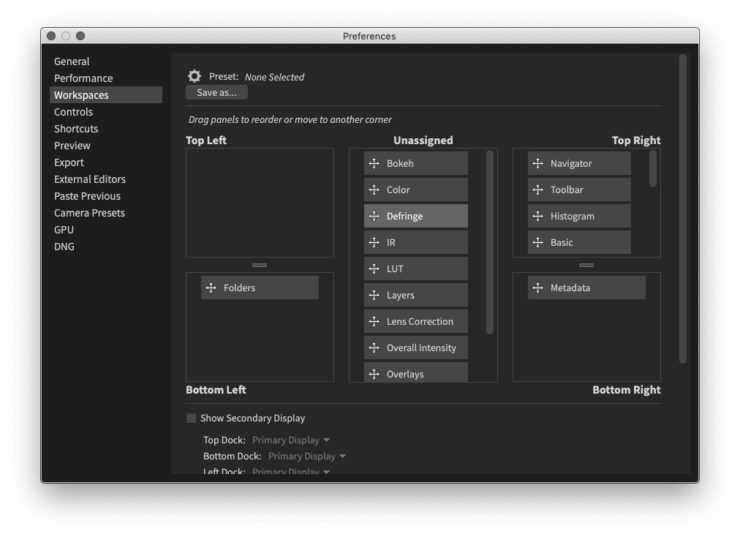
フォルダとコレクションすら分けられていません。コレクションでの管理をメインに据えると、フォルダ表示なんかは見たくもないものですが分離さえできませんね。
似たようなことは「Metadata」タブにも言えます。メタデータ、キーワード、キーワード管理がすべて「Metadata」タブに押し込められ、めちゃめちゃ使い勝手が悪いんです。少なくとも「キーワード管理」は完全に分離してくれないと混乱します。
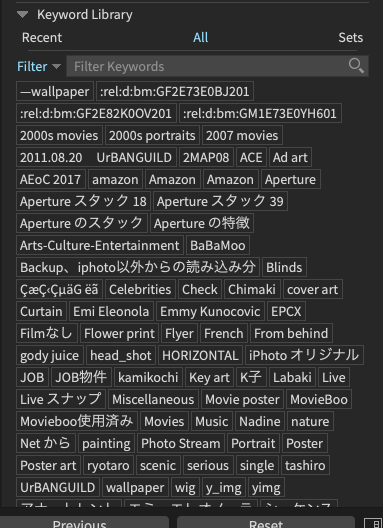
キーワードを付けたり外したりする画面内にキーワード管理も交ざっていて、さらにここで「キーワードを削除」したり出来ません。キーワードを選んでデリートキーを押したら、オリジナルの写真ファイルが削除されてしまいました💦
編集機能
編集について無視するのも何なのでちょっとだけ触れておきます。X7で「ちょっといい感じかな」と思ったのは、マスキングツールと クロップ&トランスフォーム です。
マスキングツール – EXPOSURE X7 POLYGON SELECTION TOOL
クロップと変形 – EXPOSURE X7 CROP AND TRANSFORM
Exposure は明らかに写真を管理して編集するためのソフトですが、頑なに「写真編集ソフト」と言い張っております。
快適ブラウジング
そんなわけで編集はいいとして管理機能にこれほど多くの残念部分があればさっさと捨ててしまうのが常ですが、そうはならないのは基本性能が優れているからです。快適ブラウジングと操作性の良さです。Apertureの次くらいに良いんですよ。
このポストでは悪口ばかり言ってるように見えるかもしれませんが、良いところはたくさんあります。というか、ここであげつらっていること以外は並以上に優れています。機会があれば細かい良い部分を紹介することもあるかもしれません。
大変良いアプリですが僅かな致命傷があり、そのため個人的に使い物にならず改善が待たれます。次の点が気にならない方には現状でお勧めできます。
- ムービーファイルのサムネイルすら付かない
- 管理機能 – Collectionが貧弱
- フィルタ、絞り込みや SmartCollection が貧弱
- 画面が真っ黒
捉え方と他との比較
ビューアとして捉える
管理することに重点を置かず、単なる画像ビューアとして捉えるなら他の如何なるビューアアプリよりダントツ優れています。
ビューアはこれまで Lyn や ApolloOne を寸評しましたが、根本的で圧倒的な差があります。値段は5倍くらいしますが、画面が真っ黒という致命傷を除けば性能差は100倍あります。ACDSeeとの比較が妥当かも。ちょっと違うか。
- Lyn … 安くて気軽なビューア、PhotoLibraryが読める、管理機能なし、色が優しい
- ApolleOne … 安くて気軽なビューア、階層コントロールが優秀、管理機能なし、色が優しい
- ACDsee … やや方向性がExposureと似ている老舗ソフト。機能はExposureより豊富、ダサくて使いにくい(21年版は試してません)
写真管理として捉える
写真を管理することに重点を置くとここで書いたような問題にぶち当たります。
私にとっては、同じくすごく優秀なのに致命傷があるPhoto Supreme、すべてに劣る上に更新の気配もないが「メタデータブラウザ」という最強機能を有する AfterShot Pro との静かな戦いでもあります。
- Exposure … ムービーが扱えない、管理機能や絞り込み機能が貧弱、他は優秀
- Photo Supreme … 日本語が入力できない、速度が遅い、挙動が悪い、他は天才的
- AfterShot Pro … メタデータブラウザが超優秀、他はすべて劣るが安価
画像管理として捉える
Exposrueは写真管理を念頭に置いていて、いろんなタイプの画像ファイルは扱えません。画像管理として捉えてはいけません。


 Exposure X7
Exposure X7




